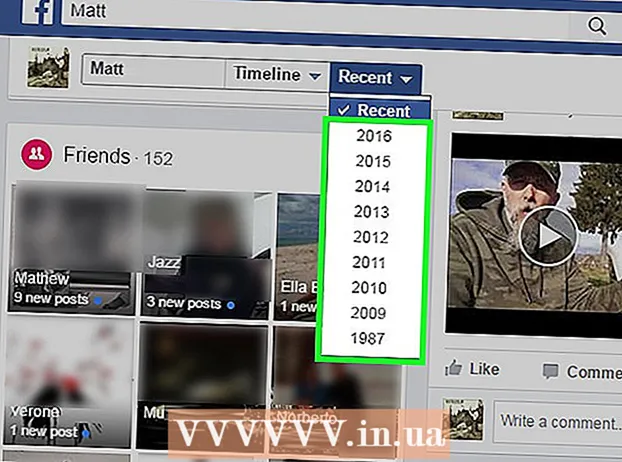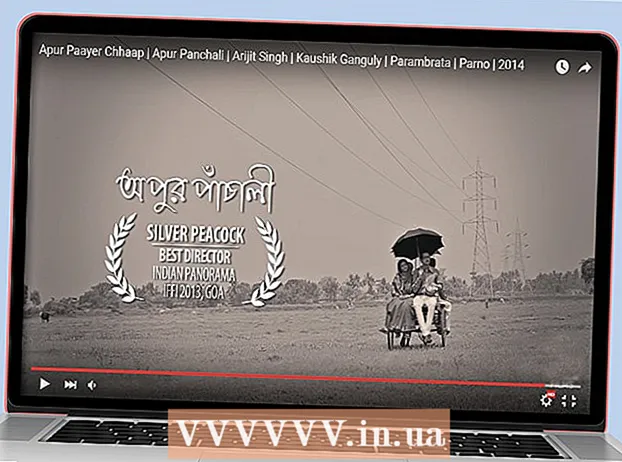작가:
Peter Berry
창조 날짜:
18 칠월 2021
업데이트 날짜:
1 칠월 2024
콘텐츠
이 wikiHow는 Mac에서 DMG 파일을 여는 방법을 알려줍니다. DMG 파일은 주로 Mac에 앱을 설치하는 데 사용되므로 Windows 컴퓨터에서 제대로 열 수 없습니다.
단계
. 화면 왼쪽 상단에있는 Apple 로고를 클릭합니다. 드롭 다운 메뉴가 나타납니다.
딸깍 하는 소리 시스템 환경 설정 (시스템 사용자 지정). 이 옵션은 드롭 다운 메뉴 상단에 있습니다. 시스템 환경 설정 창이 열립니다.

딸깍 하는 소리 보안 및 개인 정보 (보안 및 개인 정보 보호). 이 옵션은 시스템 환경 설정 창 상단에 있습니다.
창의 왼쪽 상단에있는 자물쇠 아이콘을 클릭합니다. 창이 나타납니다.

비밀번호를 입력하고 터놓다 (터놓다). 이 페이지의 항목을 편집하려면 팝업 창에 비밀번호를 입력하십시오.
딸깍 하는 소리 어쨌든 열기 (언제든지 오픈). 이 옵션은 페이지 하단의 DMG 파일 이름 오른쪽에 있습니다.

딸깍 하는 소리 열다 (열기) 메시지가 표시되면. DMG 파일이 열리면 이제 내용을보고 설치를 계속할 수 있습니다.
DMG 파일의 내용을 검토하십시오. 일반적으로 DMG 파일을 사용하여 응용 프로그램을 설치합니다. 그러나 일부 DMG 파일에는 이미지 또는 텍스트 파일이 포함되어 있습니다.
- 확장자를 가진 모든 파일 .앱 둘 다 설치 가능한 앱입니다.
- "응용 프로그램"아이콘이 DMG 창에 나타납니다. Mac의 응용 프로그램 폴더로 이동하는 바로 가기입니다.
DMG 파일의 응용 프로그램을 설치합니다. 설치하려는 응용 프로그램의 아이콘 (예 : Firefox)을 찾은 다음 클릭하여 창에있는 "응용 프로그램"아이콘에 끌어다 놓습니다. DMG 파일의 응용 프로그램이 설치되기 시작합니다. 완료되면 Launchpad 메뉴에서이 앱을 찾을 수 있습니다.
- 특정 응용 프로그램에 따라 설치를 시작하기 전에 추가 옵션을 클릭해야 할 수도 있습니다.
조언
- Windows 컴퓨터에서 DMG 파일을 두 번 클릭하면 파일을 열 프로그램을 선택하라는 메시지가 표시됩니다. 컴퓨터에 7-Zip 또는 DMG Extractor와 같은 타사 도구가 설치되어 있어야합니다. 그렇지 않으면 DMG 파일을 열 수 없습니다.
- 이 방법이 작동하지 않으면 디스크 유틸리티> 디스크 이미지 추가로 이동할 수도 있습니다.
경고
- Mac에 승인되지 않은 소프트웨어를 설치할 때는주의하십시오. App Store에서 사용할 수없는 앱과 마찬가지로 승인되지 않은 소프트웨어는 잠재적으로 유독합니다.